重要
- 複数のアトリビュートを持つ複数のアニメーション カーブを含むキーを選択する場合は、キーのコピーとペーストの順序に注意してください。キーがペーストされる順序に影響します。
- グラフ エディタ(Graph Editor)またはドープシート(Dope Sheet)で複数のアトリビュートからキーをコピーするときは、それぞれのエディタのビュー領域ではなくアウトライナからアトリビュートを選択します。
キーのコピーおよびペーストの前に、を選択して目的のキーのコピー オプション(Copy Keys Options)を設定します。キーのペースト(Paste Keys)オプションを設定するには、 を選択します。
キーのペースト オプション(Paste Key Options)ウィンドウで、次のいずれかの操作を行います。
- キーのペースト(Paste Keys)をクリックしてキーのペースト(Paste Keys)オプションを設定し、現在カットまたはコピーされているキーをペーストします。キーのペースト オプション(Paste Keys Options)ウィンドウが閉じます。
- 適用(Apply)をクリックしてキーのペースト(Paste Keys) オプションを設定し、現在カットまたはコピーされているキーをペーストします。キーのペースト オプション(Paste Keys Options)ウィンドウは開いたままです。
- 閉じる(Close)をクリックしてキーのペースト(Paste Keys)オプションに加えた変更をすべて破棄し、キーのペースト オプション(Paste Keys Options)ウィンドウを閉じます。
単一のキーをコピーしてペーストする
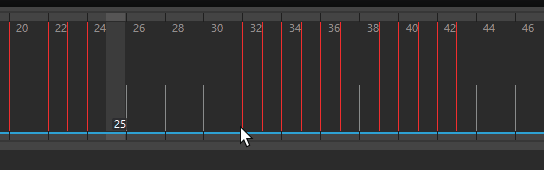
タイム スライダ(Time Slider)上の単一のキーをコピーしてペーストする
- タイム スライダ(Time Slider)で、[Shift]キーを押しながらキーを選択します。
現在のタイム インジケータがクリックした位置に移動し、キーが青でハイライトされます。
- 次のいずれかを実行します。
- [Ctrl]キーを押しながら、選択したキーをタイム スライダ(Time Slider)上の新しい位置に右ドラッグします。
- 右クリックして表示されるメニューからコピー(Copy)を選択します。
- を選択します。
- タイム スライダ(Time Slider)でクリックします。
現在のタイム インジケータ(Current Time Indicator)がクリックした位置に移動します。
- 次のいずれかを実行します。
- 右クリックして表示されるメニューからを選択します。
- キー(Key)メニューからを選択します。
- [Shift]+[S]を押しながらクリックし、表示されるマーキング メニューからキーのペースト(Paste Keys)を選択します。
複数のキーをコピーしてペーストする
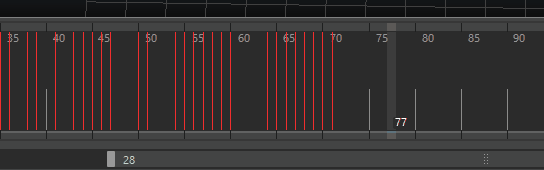
タイム スライダ(Time Slider)でキーをコピーする
- タイム スライダ(Time Slider)で[Shift]キーを押しながらキーの範囲をドラッグします。
キーの範囲が選択され、青でハイライトされます。
- 次のいずれかを実行します。
- [Ctrl]キーを押しながら、選択したキーをタイム スライダ(Time Slider)上の新しい位置にドラッグします。
- 右クリックして表示されるメニューからコピー(Copy)を選択します。
- を選択します。
- [Shift]キーを押しながら、ペーストするキーを追加、置き換え、またはマージするタイム スライダのキーの範囲をドラッグします。
時間の範囲が選択され、青でハイライトされます。
- 次のいずれかを実行します。
- [Ctrl]キーを押しながらタイム スライダ(Time Slider)上の新しい位置にドラッグします。
- 右クリックして表示されるメニューからを選択します。
- キー(Key)メニューからを選択します。
- [Shift]+[S]を押しながらクリックし、表示されるマーキング メニューからキーのペースト(Paste Keys)を選択します。
